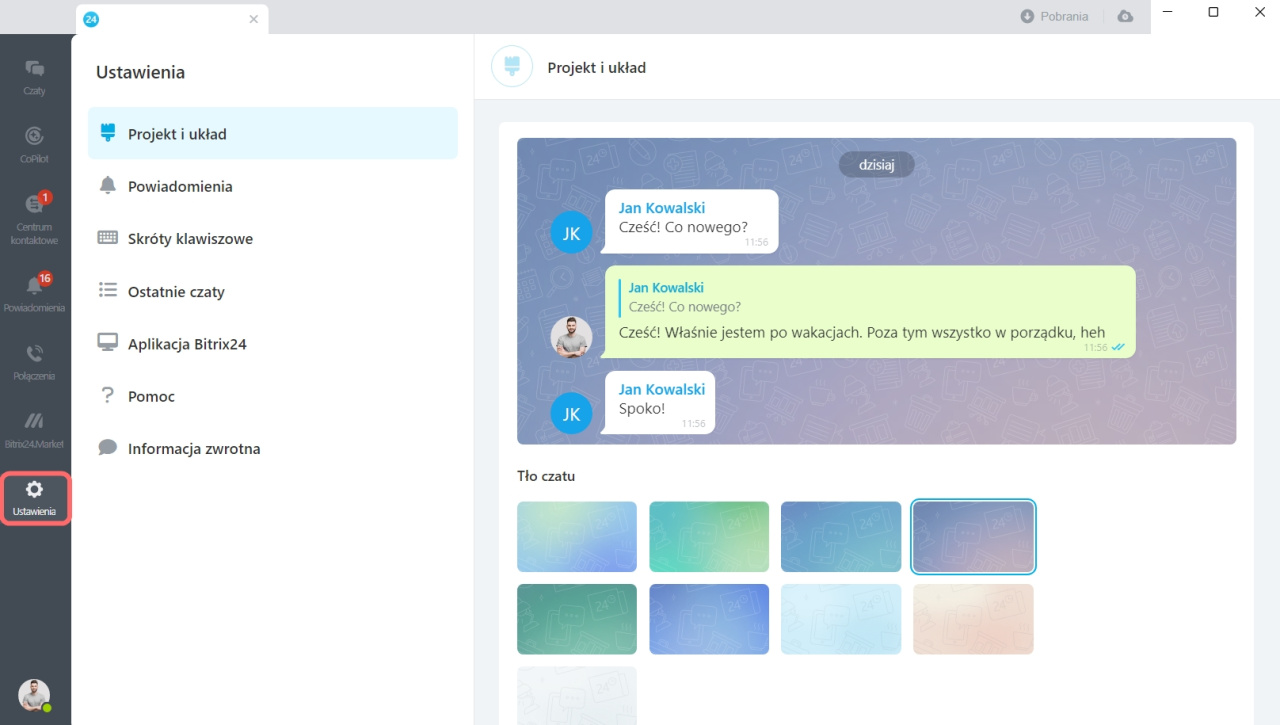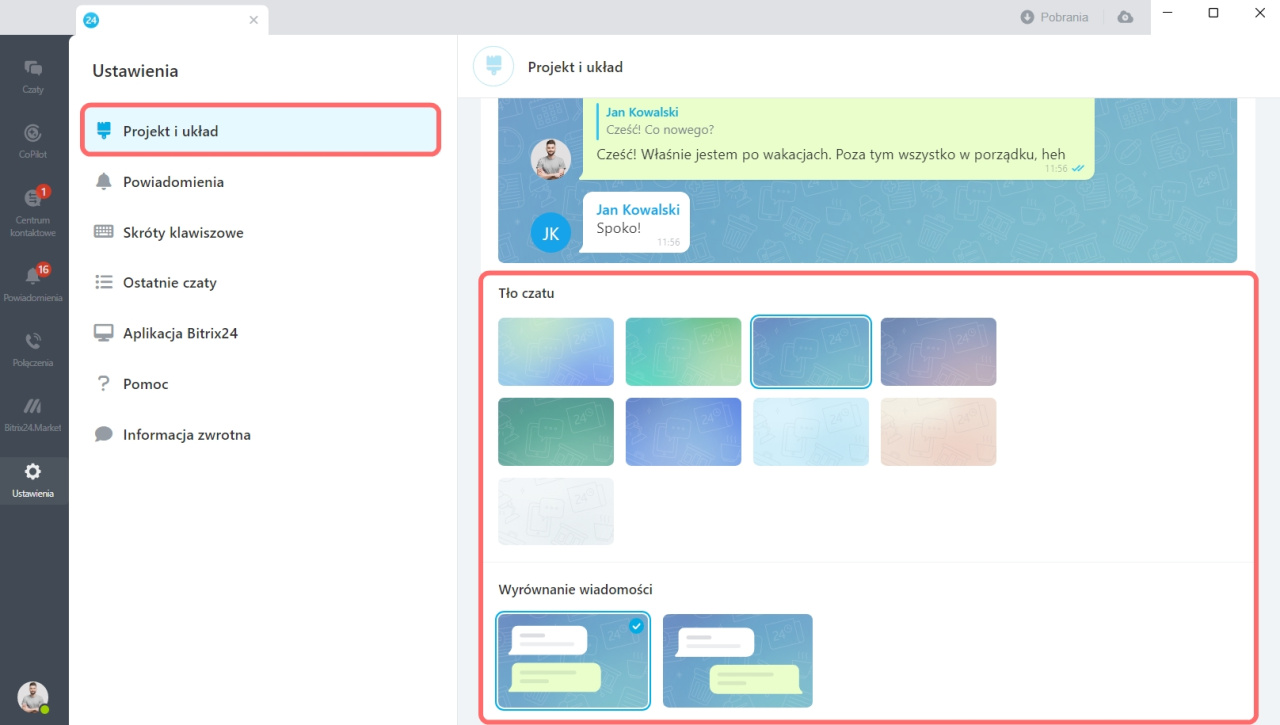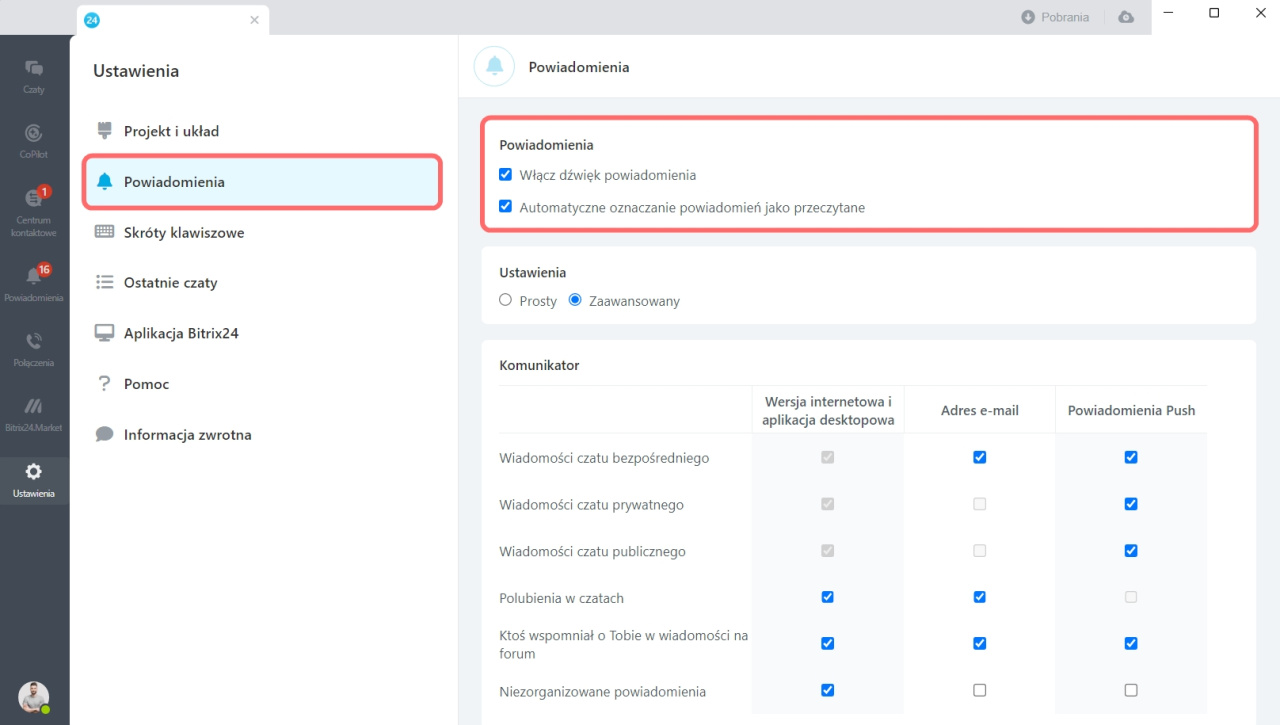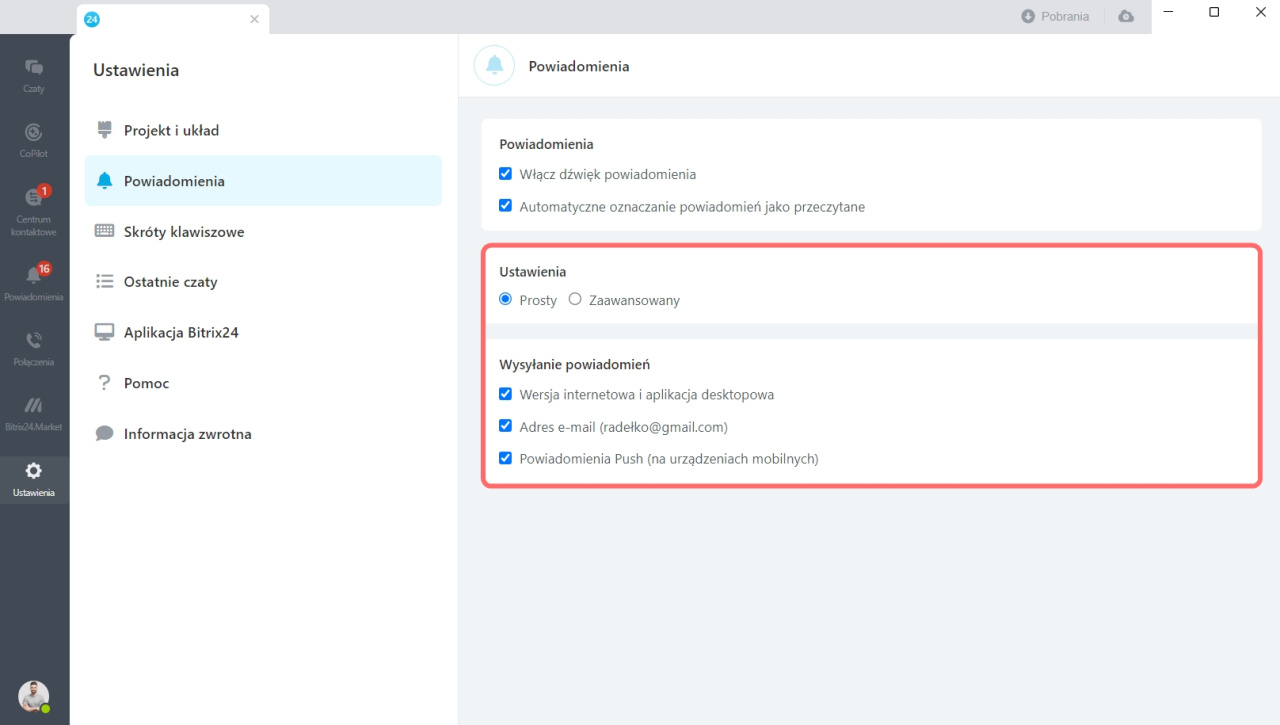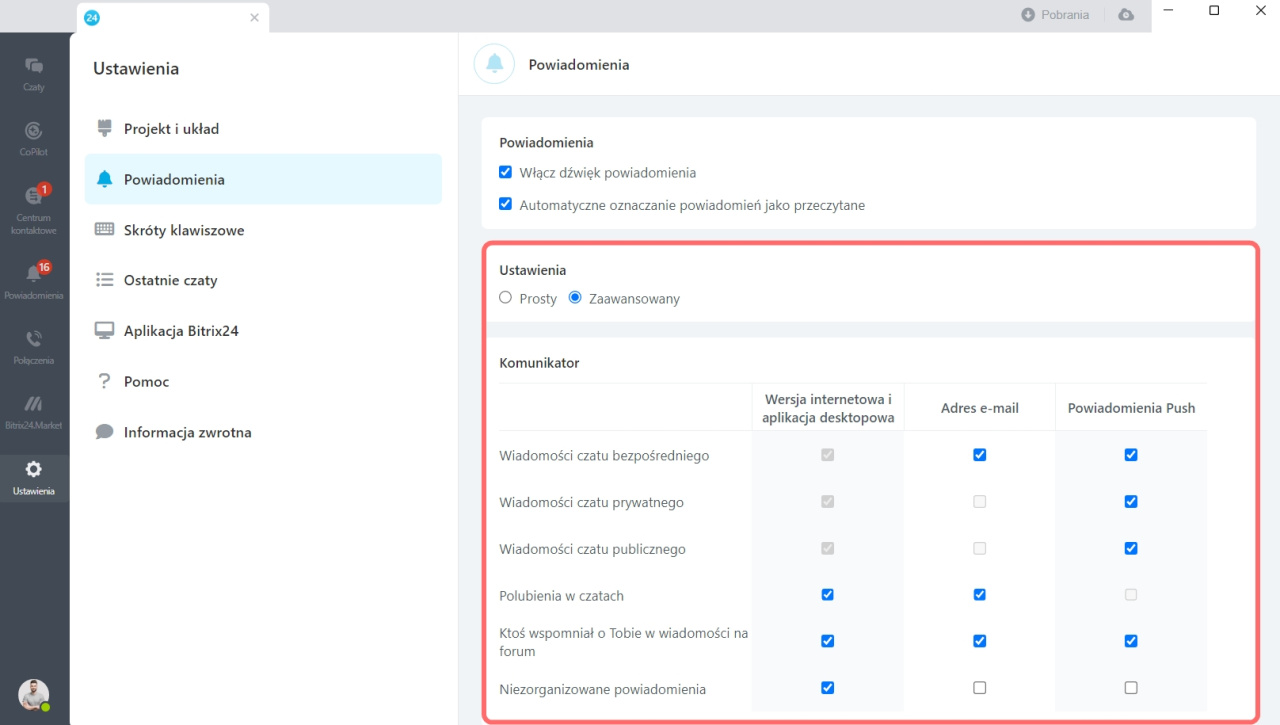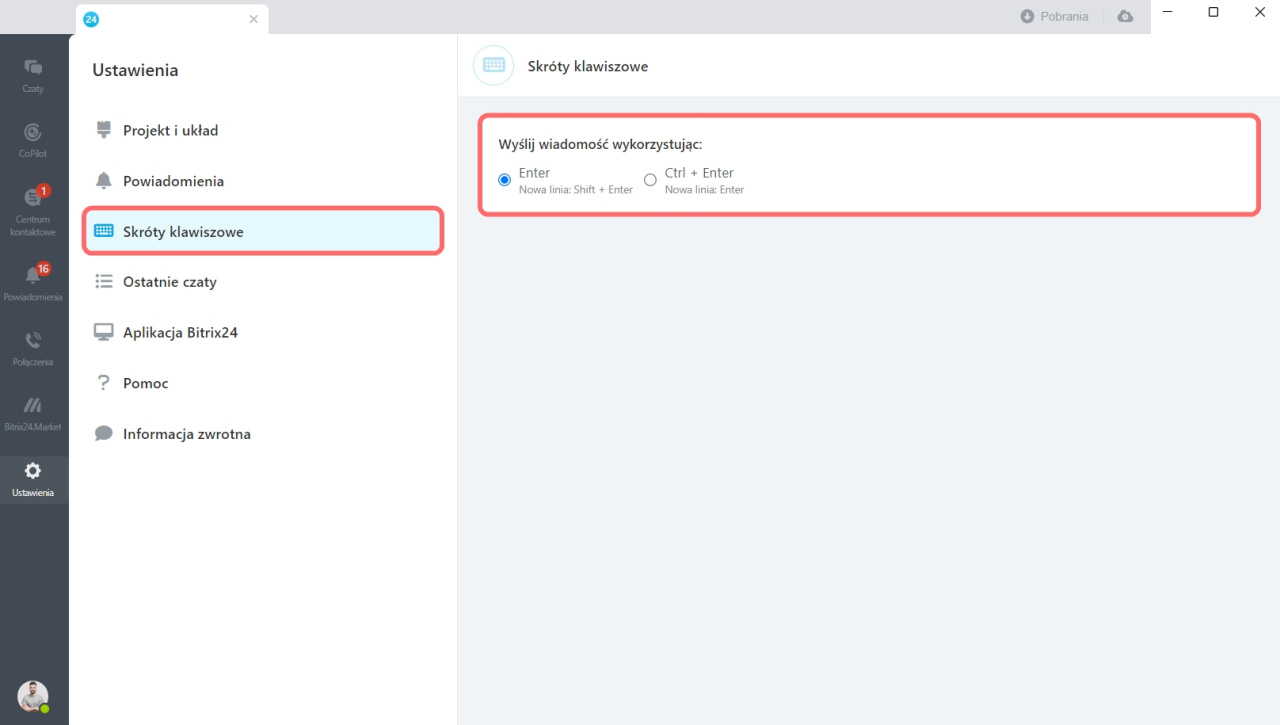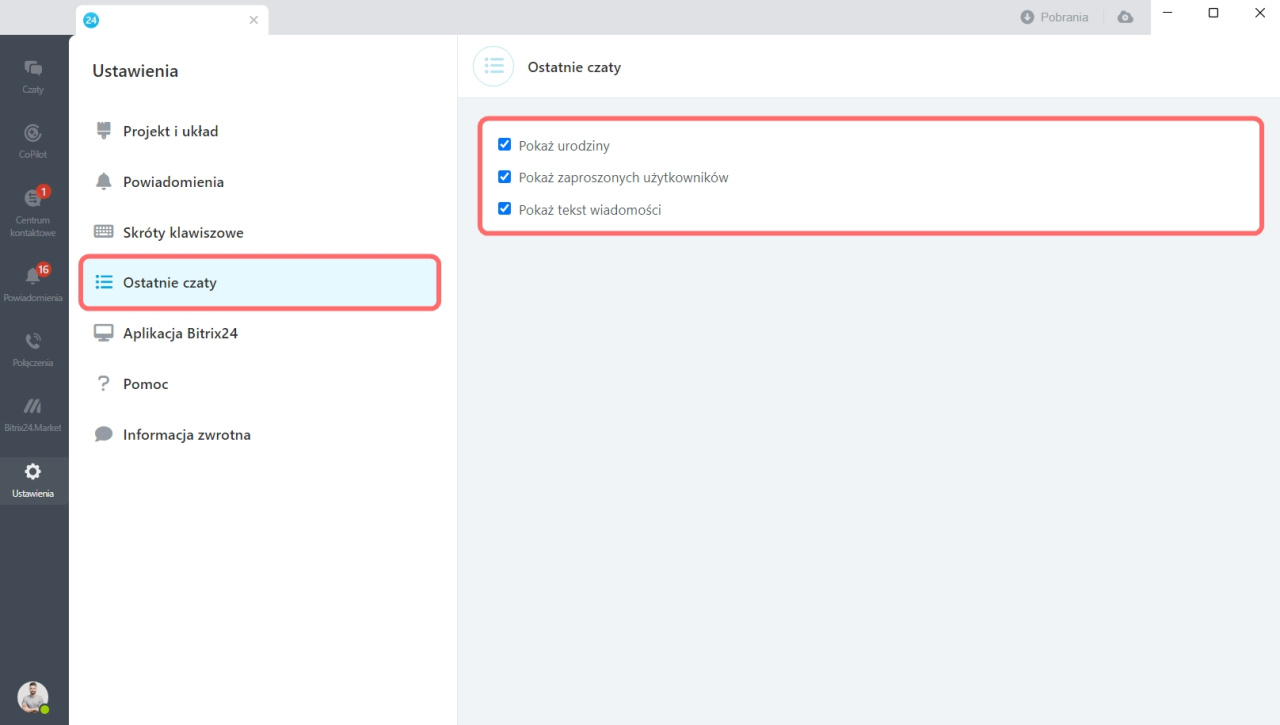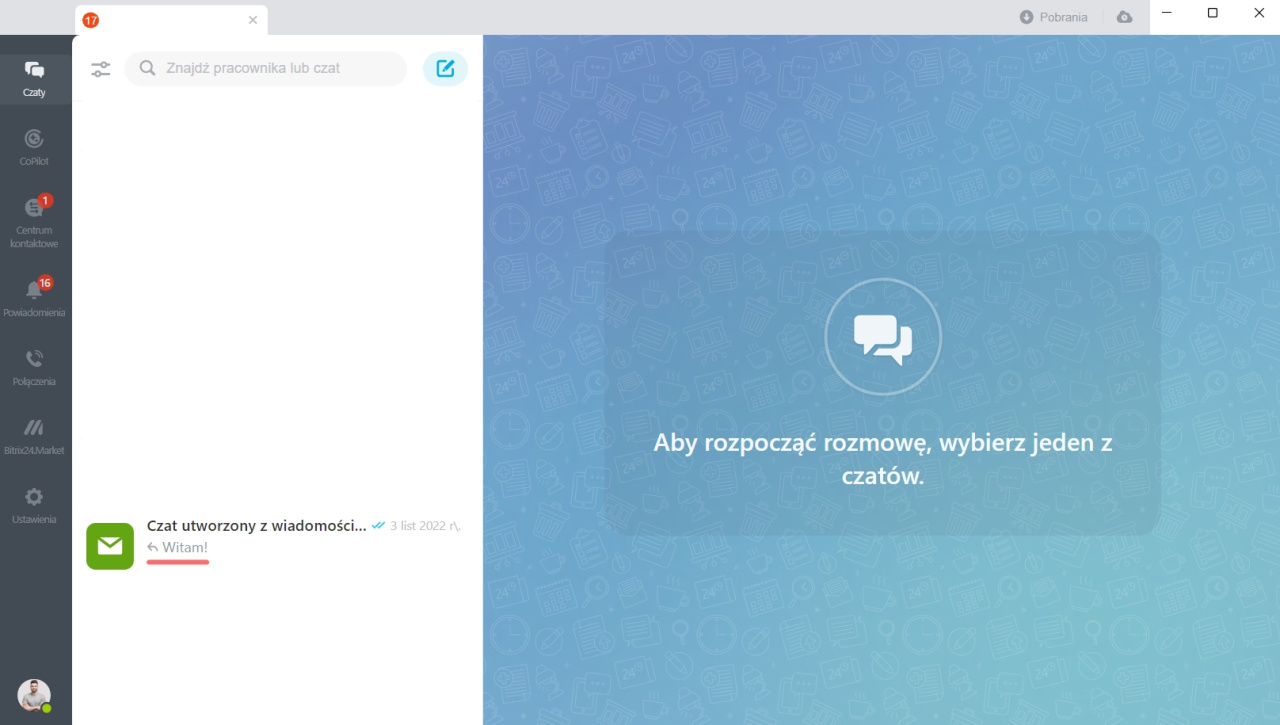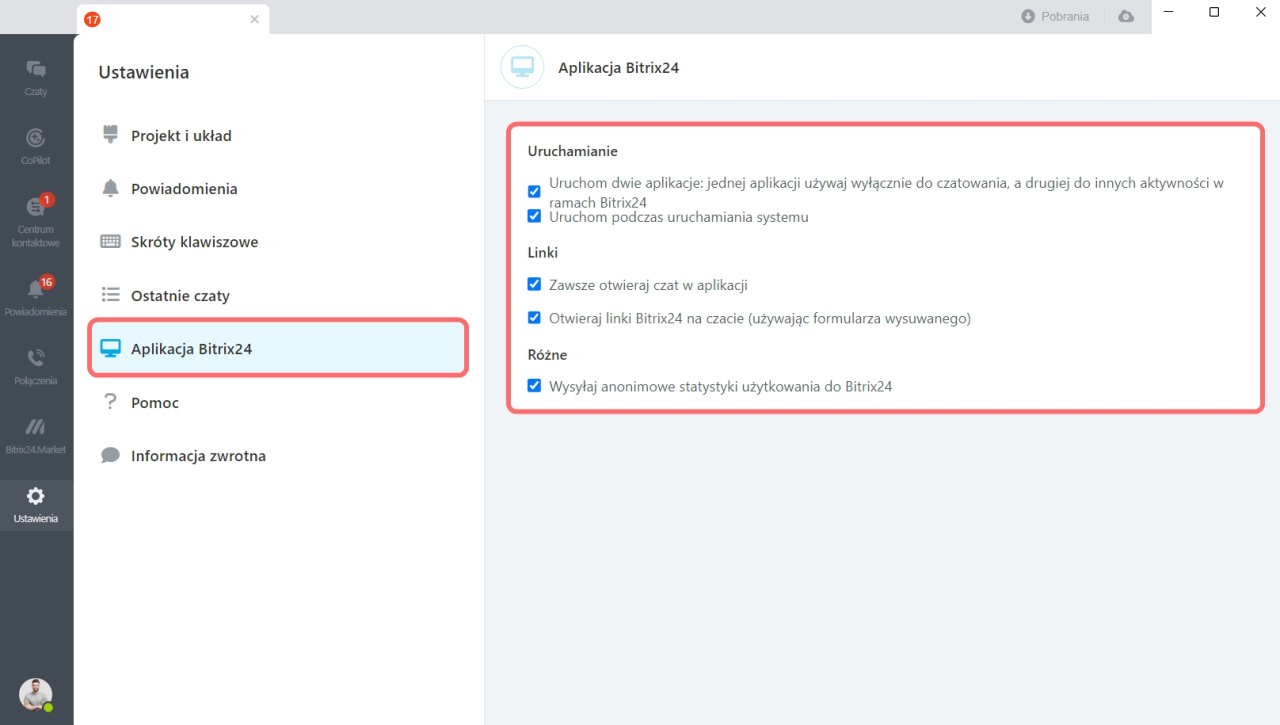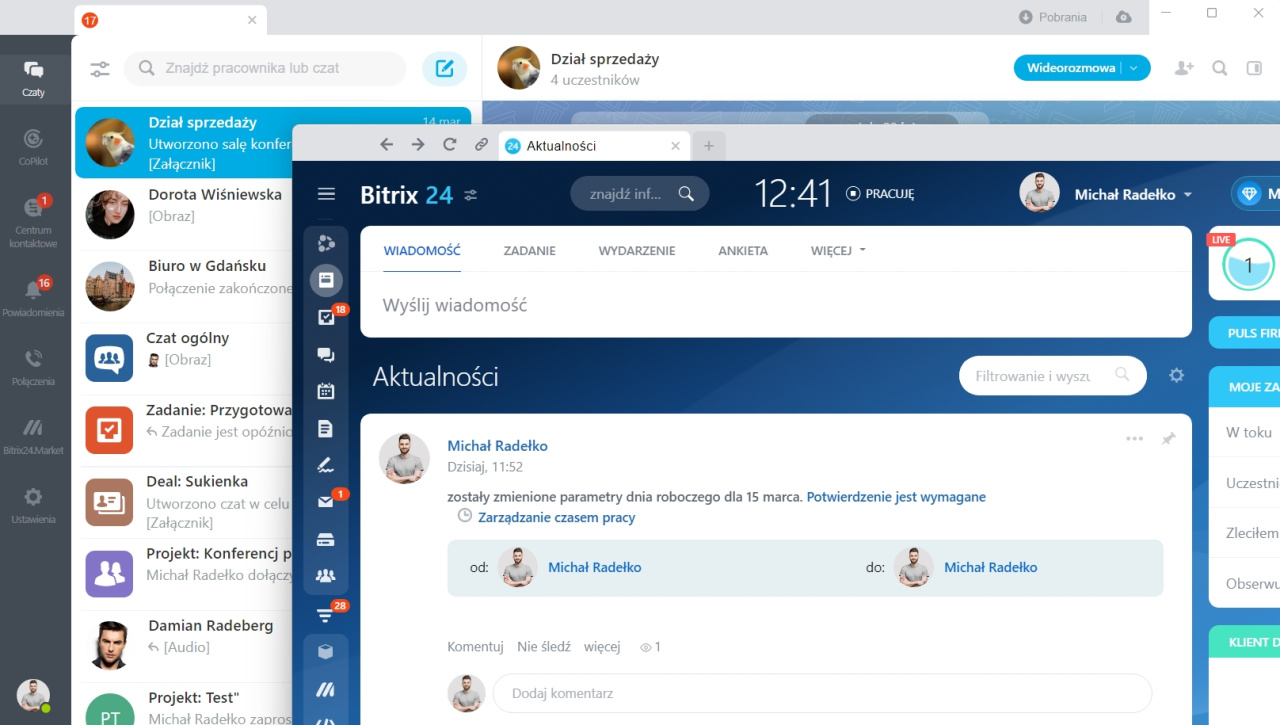W aplikacji desktopowej możesz skonfigurować:
- Projekt czatu i układ wiadomości
- Powiadomienia osobiste
- Skróty klawiszowe do wysyłania wiadomości
- Listę ostatnich czatów
- Tryb działania aplikacji, automatyczne uruchamianie i wysyłanie statystyk użytkowania
Otwórz aplikację desktopową > Ustawienia (⚙️).
Wybierz projekt czatu i układ wiadomości
Tło zostanie zastosowane dla wszystkich czatów. Wybierz wyrównanie wiadomości do lewej lub prawej strony.
Skonfiguruj powiadomienia osobiste
W sekcji Powiadomienia możesz wyłączyć dźwięk powiadomień i ustawić automatyczne przeczytanie powiadomień. Jeśli nie chcesz ręcznie oznaczać każdego powiadomienia jako przeczytanego, włącz opcję Automatycznie oznaczaj powiadomienia jako przeczytane.
Wybierz prosty lub zaawansowany tryb powiadamiania. W trybie prostym nie musisz niczego konfigurować. Wystarczy wybrać, gdzie będą wysyłane powiadomienia:
- Wersja internetowa i aplikacja desktopowa.
- E-mail. Powiadomienia e-mail są wysyłane po 5-10 minutach i tylko wtedy, gdy nie przeglądałeś ich w przeglądarce lub aplikacji desktopowej. Automatyczne powiadomienie ma nadawcę Bitrix24 no-reply@.
- Powiadomienia typu push w telefonie.
W trybie zaawansowanym możesz skonfigurować otrzymywanie powiadomień z określonego narzędzia Bitrix24.
Wybierz skróty klawiszowe do wysyłania wiadomości
Wybierz sposób używania klawisza Enter na czacie: do wysyłania wiadomości lub do przejścia do nowego wiersza.
Skonfiguruj listę ostatnich czatów
W sekcji Ostatnie czaty możesz skonfigurować następujące opcje:
. Jeśli współpracownik ma urodziny, czat z nim zostanie automatycznie przeniesiony na górę listy.
. Jeśli do firmy dołączy nowy pracownik, czat z nim zostanie automatycznie przeniesiony na górę listy.
. Ta opcja wyświetla treść wiadomości na liście czatów bez konieczności otwierania tej wiadomości.
Skonfiguruj tryb działania aplikacji
W sekcji Aplikacja Bitrix24 możesz skonfigurować: tryb działania, automatyczne uruchamianie, linki i wysyłanie statystyk użytkowania do Bitrix24.
.
Aplikacja desktopowa może działać w dwóch trybach. Pierwszy tryb to czaty i okno z narzędziami Bitrix24, drugi to tylko czaty.
. Włącz opcję automatycznego otwierania aplikacji podczas uruchamiania komputera.
. Podczas pracy w przeglądarce czat otworzy się w aplikacji desktopowej.
. Wszystkie wewnętrzne linki Bitrix24 otworzą się w specjalnym bocznym suwaku, a nie w nowym oknie.
. Włącz opcję udostępniania danych technicznych komputera. Wykorzystując dane, udoskonalamy aplikację i sprawdzamy, jak działa na różnych urządzeniach. Analizujemy tylko parametry techniczne:
- wersję aplikacji desktopowej Bitrix24,
- system operacyjny,
- model procesora i karty graficznej,
- ilość pamięci RAM,
- liczbę klatek na sekundę podczas pracy z AI,
- rozmiar klatki wideo dla rozmów wideo,
- typ trybu tła,
- liczbę otwartych okien w aplikacji,
- wersję i typ przeglądarki wewnątrz aplikacji.
- W aplikacji desktopowej możesz skonfigurować projekt czatu i układ wiadomości.
- Włącz automatyczne odczytywanie powiadomień i skonfiguruj tryb powiadamiania. Możesz wybrać, z jakich narzędzi chcesz otrzymywać powiadomienia i gdzie będą one wysyłane.
- Wybierz sposób używania klawisza Enter na czacie: do wysyłania wiadomości lub do przejścia do nowego wiersza.
- Jeśli włączysz opcję pokazywania czatów z solenizantami i nowymi pracownikami, czaty z nim zostaną automatycznie przeniesione na górę listy. Aby nikt nie mógł zobaczyć treści wiadomości, możesz wyłączyć wyświetlanie tekstu.
- W sekcji Aplikacja Bitrix24 możesz skonfigurować: tryb działania aplikacji, automatyczne uruchamianie, linki i wysyłanie statystyk użytkowania do Bitrix24.